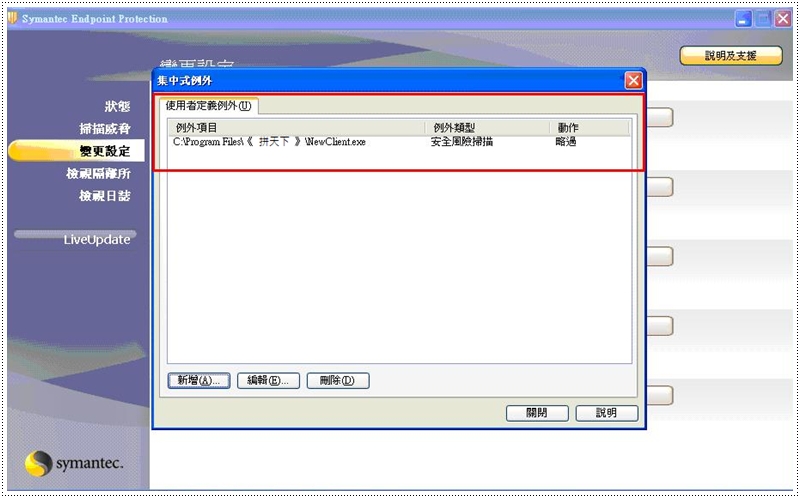使用「賽門鐵克防毒軟體」而無法進入遊戲的解決方式
步驟一:
當您使用的防毒軟體是『賽門鐵克』,登入遊戲時您會遇到該防毒軟體將客戶端執行檔隔離,請看到以下畫面後。
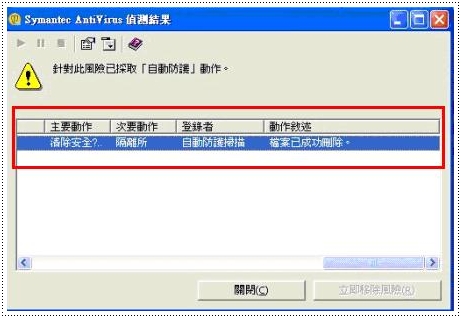
步驟二:
請先關閉『賽門鐵克』防毒軟體→停用『賽門鐵克』。

步驟三:
於此隔離物件按滑鼠右鍵,選擇『復原檔案』。
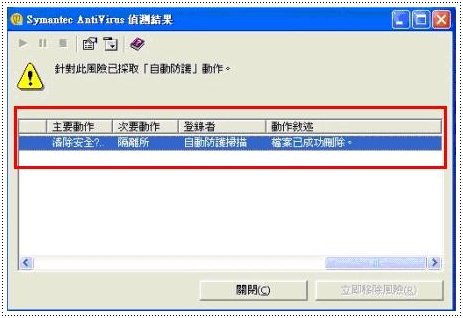
步驟四:
再進入到『賽門鐵克』的管理介面,點選『集中式例外』,在點選『架構設定』。
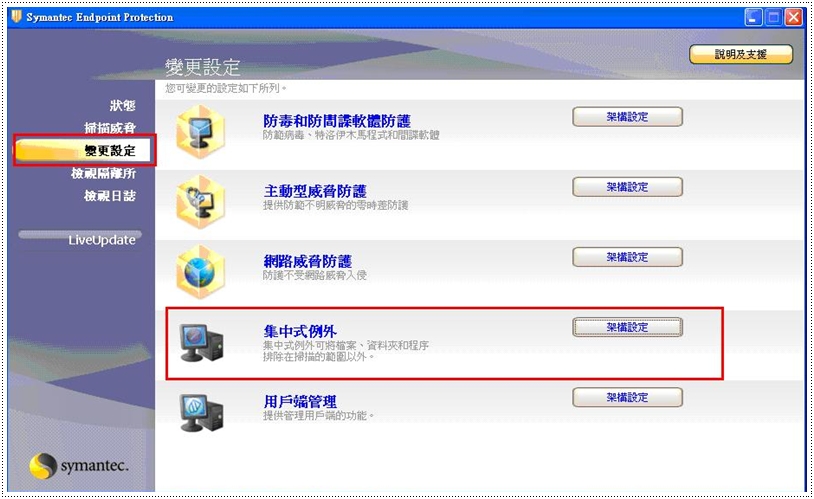
步驟五:
再進入到『賽門鐵克』的管理介面,點選『集中式例外』,在點選『架構設定』。
選左下方『新增』內的『安全風險例外』內的『檔案』。
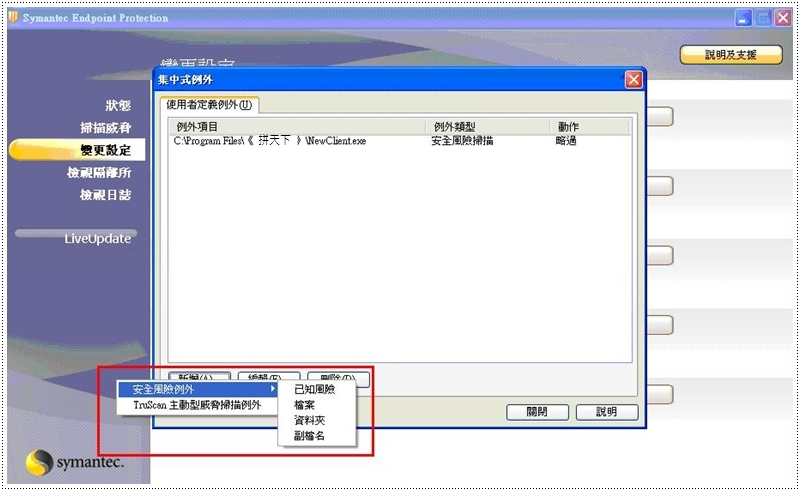
步驟六:
進入《拼天下》安裝的資料夾,ㄧ般是在C:Program Files《拼天下》,請新增New Client.exe。
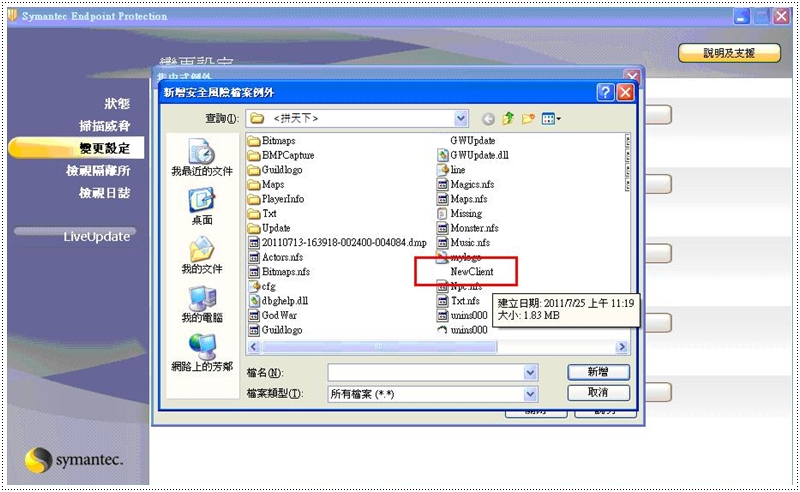
步驟七:
此防火牆以後就會將此客戶端執行檔自動略過,然後請重啟電腦,在開啟拼天下主程式執行更新檔,更新到最新版本後,即可以進入拼天下遊戲。